不少小伙伴都想知道如何去掉win7系统文件夹上安全限制锁图标,那么下面就和大家分享一下,一起来看看详细内容吧!
如何去掉win7系统文件夹上安全限制锁图标:
1、在要去掉锁图标的文件夹上点右键,然后在弹出菜单中选择属性
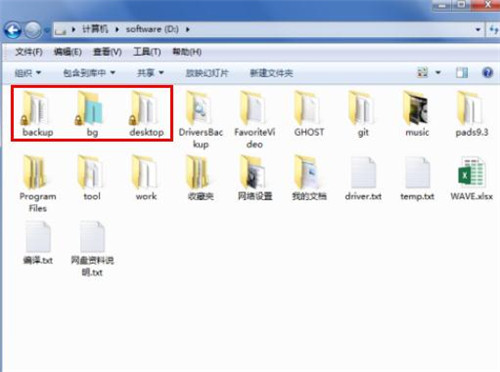
2、点击打开共享选项,在“网络文件和文件共享”设置框里面点击“共享”按钮
3、点击输入框后面的向下的三角形按钮,在弹出的系统用户列表中选择Everyone
4、选择Everyone后,点击输入框后面的“添加”按钮将Everyone添加到共享用户列表中
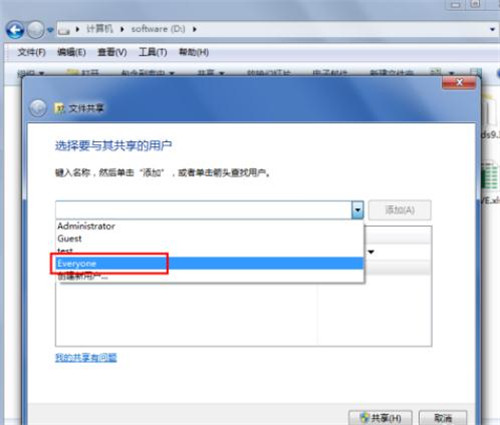
5、在共享用户列表中选择Everyone,点击右下方共享按钮
6、点击高级共享下面的“高级共享”按钮
7、将“共享此文件夹”前面的勾选去掉,点击应用和确认按钮即可
以上就是“如何去掉win7系统文件夹上安全限制锁图标”的全部内容了,希望对大家有所帮助。

2021-07-19 16:40

2021-07-19 16:40

2021-07-19 16:39

2021-07-19 16:40

2021-07-19 16:39

2021-07-19 16:40

2021-07-19 16:39

2021-07-19 16:38

2021-07-19 16:38

2021-07-19 16:38

2021-07-19 16:38

2021-07-19 16:37

2021-07-19 16:37

2021-07-19 16:36